安裝系統之一 U盤裝GHOST XP教程
第一步
將準備好的u啟動u盤啟動盤插在電腦usb介面上,然後重啟電腦,在出現開機畫面時通過u盤啟動快捷鍵進入到u啟動主選單介面,選擇【03】U啟動WIN2003 PE經典版(老機器)選項:
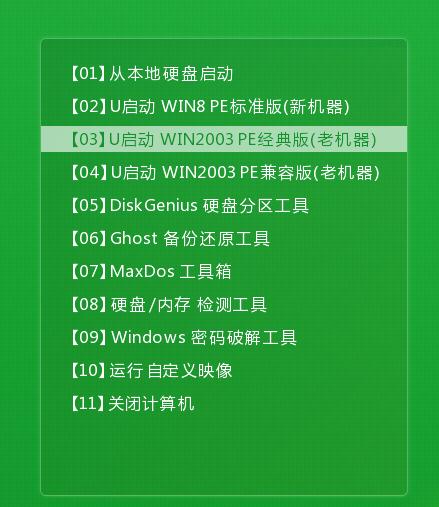
第二步:
進入pe系統u啟動pe裝機工具會自動開啟並識別u盤中所準備的xp系統映象,可參照下圖的方式進行選擇,操作完成後點選“確定”即可:
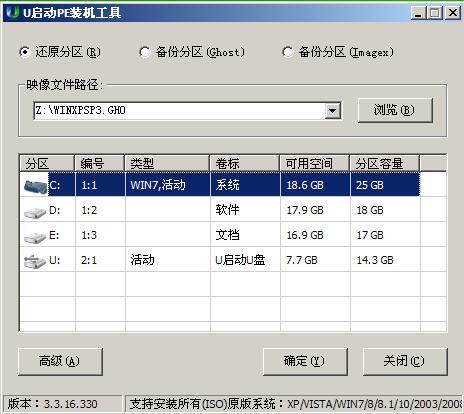
第三步:
此時彈出的確認提示視窗中點選“確定”開始執行操作:
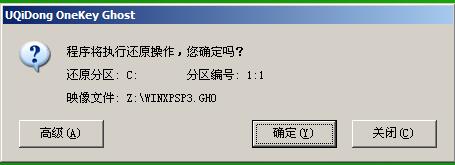
第四步:
此過程大約需要2-3分鐘的時間,靜待過程結束後自動重啟電腦即可:
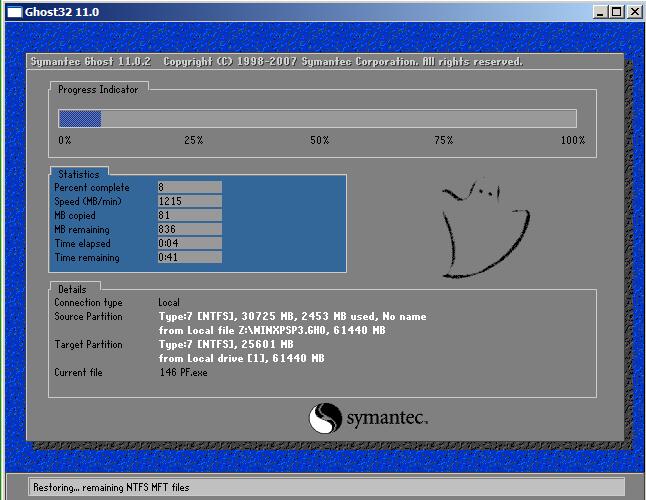
第五步:
重啟過程之後將會繼續執行安裝xp系統的剩餘過程,直到安裝結束後可以進入到xp系統桌面:
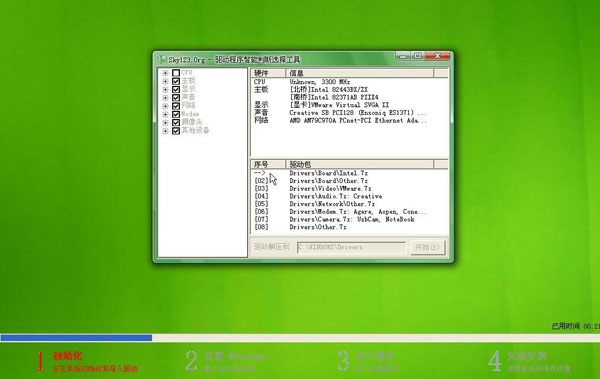
以上就是關於u盤安裝xp系統詳細的圖文教程,安裝xp系統時記得提前做好檔案備份工作,希望該教程對大家有所幫助。
相關推薦
安裝系統之一 U盤裝GHOST XP教程
第一步 將準備好的u啟動u盤啟動盤插在電腦usb介面上,然後重啟電腦,在出現開機畫面時通過u盤啟動快捷鍵進入到u啟動主選單介面,選擇【03】U啟動WIN2003 PE經典版(老機器)選項: 第二步: 進入pe系統u啟動pe裝機工具會自動開啟並識別u盤中所準備的xp系
安裝系統之八 U盤裝GHOST WIN8教程
第一步 將準備好的u啟動u盤啟動盤插在電腦usb介面上,然後重啟電腦,在出現開機畫面時通過u盤啟動快捷鍵進入到u啟動主選單介面,選擇【02】U啟動Win8PE標準版(新機器)選項: 第二步: 進入pe系統u啟動pe裝機工具會自動開啟並識別u盤中所準備的win8系統映象,可參照下圖的
安裝系統之一 U盤啟動盤製作
第一步 開啟u啟動裝機版,將準備好的u盤插入電腦usb介面並靜待軟體對u盤進行識別,由於此次u啟動採用全新功能智慧模式,可為u盤自動選擇相容性強與適應性高的方式進行製作,相較過去版本可省去多餘的選擇操作。故而建議保持當前預設引數設定,直接點選“開始製作”即可: 第
安裝系統之七 U盤裝原版WIN7教程
第一步: 將準備好的u啟動u盤啟動盤插在電腦usb介面上,然後重啟電腦,在出現開機畫面時通過u盤啟動快捷鍵進入到u啟動主選單介面,選擇【02】U啟動Win8PE標準版(新機器)選項: 第二步: 進入pe系統u啟動pe裝機工具會自動開啟並識別u盤中所準備的原版win7系統映象,建議參
安裝系統之九 U盤裝原版WIN8教程
第一步: 把u啟動u盤啟動盤插在需要分割槽的電腦usb介面上,然後重啟電腦,在出現開機畫面時通過u盤啟動快捷鍵進入u啟動主選單介面,選擇【02】U啟動Win8PE標準版(新機器)選項,按回車鍵確認選擇: 第二步: 進入pe系統u啟動pe裝機工具會自動開啟並識別u盤中
安裝系統到U盤/外接儲存裝置的方法
引文 最近發現自己需要一個原生window系統和一個原生Ubuntu14的系統,一個來做window開發,一個編譯chromeos。但是我又不想抹掉我原來的ubuntu18的系統。問了一下IT,要申請機器,不然我就只能用虛擬機器。所以我想了一下,要不在U盤上裝多幾個系統就算了。所以有
U盤PE下裝XP,server 2003出現“沒有找到有效的系統分割槽,安裝程式無法繼續”的解決方法
很多朋友給電腦裝系統用“用U盤PE啟動電腦,將安裝版系統的映象進行提取然後進行安裝”的方式。 有經驗的朋友都知道,在PE下用 GHOST安裝特別方便和快捷,但是就是有一批和本人一樣喜歡使用和安裝官方原版作品的人。但是官方做的系統沒有GHOST版的,為了安裝個系統讓大家去
用u盤裝系統,進入bios後沒有usb啟動項怎麽辦
ood list del med gac 找到 prior 發現 edi 開機按DEL進入BIOS(現在還這麽說吧,不同的主板進入方法不太一樣),找到BOOT選項。 2 選擇Boot mood:legacy support(引導模式,邏輯支持) boot
利用U盤裝Ubuntu操作系統
鏡像文件 啟動 啟動盤制作 http https 方法 利用 使用方法 href 所需要的工具 8G的U盤一個,用於制作啟動盤 Ubuntu鏡像文件。可以到Ubuntu的官網上下載。也可以到各大開源鏡像網站下載。這裏推薦清華大學開源軟件鏡像網站:https://mirr
U盤裝完系統後 重啟起不來故障解決
stage1 很多 修改 vi命令 沒有 啟動引導 eboot onf term 這個是運維新手經常碰到的問題,我就這麽被坑了一下網上有很多解決此故障的文檔,我做一下歸整,從問題的發生,到解決問題的思路再到步驟那麽我們開始第一步,是哪兒出的問題: 如果是對Boot Load
製作win7安裝+ubuntu liveUSB+winPE多系統啟動U盤
有過重灌系統經驗的人一定知道,作業系統的安裝方式一般分為硬碟安裝,U盤安裝,和光碟安裝三種方式,其中利用移動U盤安裝的方式又最為方便快捷,另外利用winPE進行系統維護也是非常實用和方便的功能,至於liveUSB則是每個裝有linux系統的同學必須具備的一個linux系統修復工具。所以製作wi
蘋果電腦u盤裝win7系統教程
大家都知道,蘋果電腦不同於其他品牌電腦,蘋果電腦有其獨有的MAC OS系統,雖然比微軟作業系統強悍一些,但是比起來,可能更多人對win7系統用得比較習慣,所以就想到蘋果電腦u盤裝win7系統的點子,但是又不知道能不能行得通。今天快啟動小編就告訴大家,蘋果電腦u盤裝win7系統的方法是行得通的,
索尼ea300c筆記本u盤裝系統的教程
索尼筆記本時尚的外觀設計備顯青春活力,很受年輕人喜愛,這樣一款走在潮流前線的筆記本如何用u盤裝win7系統呢?下面快啟動小編就給大家詳細介紹索尼ea300c筆記本u盤裝系統的教程。 準備工作: 1.在快啟動官網下載u盤啟動盤製作工具 2.用4g以上的u盤製作一個u
第二篇博文 用U盤裝系統
需要的工具如下: U盤:閃迪64G UltraISO軟碟通 Win7 64位 SP1 ISO映象 迅雷 驅動精靈 安裝軟體 開啟Win7映象官方下載msdn.itellyou.cn,找到win7 旗艦版 64位 的映象,3.19G的大
系統安裝之十 U盤安裝原版win10
本文轉自:http://www.windows7en.com/jiaocheng/30486.html 安裝Ghost版的win10系統方法有很多的人都會,可以用簡單的一鍵重灌工具裝,也可以用U盤進入pe用Ghost裝,但是安裝原版的win10系統就可能有很多的人不會了,其實安裝原版的win
初探linux-使用u盤裝linux系統
觀眾老爺們好,今天工地上的磚依舊很燙手。 在這裡,推薦讀者安裝ubuntu或centos。我安裝的時ubuntu,就以ubuntu為例,記錄我安裝過程中遇到的坑。 工具下載 1. ubuntu映象檔案下載 這裡推薦下載Ubuntu 16.04.5
安裝WIN10系統到U盤
WinToGo是一個非常好的創意,尤其現在高速U盤便宜不少,安裝一個WinToGo系統,等於隨身攜帶了一套符合自己使用需求的系統,非常方便。不過小編使用的時候,發現了一個WinToGo系統的小限制,改一下立刻就能和普通系統別無二致了。 WinToGo U盤的製作小編
很早的一篇u盤裝系統,來做下筆記
U盤安裝好處就是不用使用笨拙的光碟,光碟還容易出現問題,無法讀取的問題。U盤體積小,攜帶方便,隨時都可以製作系統啟動盤。 U盤建議選擇8G及以上大小的。 下面一步一步講解如果製作U盤安裝盤: 1、首先是要先下載作業系統,推薦大家去下面這個網站下載,都是MSDN微軟原版,非常棒。 ht
使用U盤裝Windows10系統
一、裝備工作 使用U盤裝系統需要準備以下工具: 8G左右的U盤一個。由於製作啟動盤會刪除U盤的所有資料,所以重要資料請提前備份。 系統的映象檔案。這裡我推薦MSDN, 我告訴你。這裡下載的映象和官方的一樣,都是純淨版的,沒有任何第三方捆綁軟體。 啟動盤製作工具。用來將系統映象寫入U盤製成系統
聯想拯救者R720筆記本如何u盤裝win7系統教程
聯想拯救者R720筆記本如何u盤裝win7系統?外觀酷炫有個性的聯想拯救者R720-15IKB是很多遊戲宅男喜歡的一款電腦!在各個方面它的表現都是很優秀,唯獨配備了Win10系統讓一小部分的朋友感覺到不適應!因此這裡我們來了解下使用U盤裝系統,來換裝聯想拯救者R720-
